MSI Россия
September 8,2021
В случае, если при подключении порта на передней поверхности корпуса звук воспроизводится с помехами, проведите перекрестную проверку корпуса и материнской платы, чтобы выявить проблему, поскольку аудиосигнал передается с помощью перемычек на материнской плате .
Если помехи возникают при подключении к порту ввода/вывода на материнской плате, отправьте материнскую плату в авторизованный сервисный центр MSI для проверки. Тем не менее, если проблема возникает как при подключении к порту на передней панели корпуса, так и к порту ввода/вывода на материнской плате, рекомендуется удалить имеющийся аудиодрайвер and установить последнюю версию аудиодрайвера с официального сайта MSI.
Если проблема сохраняется, мы рекомендуем провести проверку внешних динамиков прежде чем отправлять материнскую плату в авторизованный сервисный центр MSI.
Перемычки для аудиоразъема JAUD1
JAUD1 – это разъем под перемычки, передающие аудиосигнал от материнской платы к передней панели корпуса,
JAUD1 расположен в нижнем левом углу корпуса и маркирован английскими символами [JUAD1]. Точное положение можно увидеть в руководстве по продукту, обратитесь к процедуре ниже, чтобы найти JUAD1 в руководстве.
Точное положение можно увидеть в руководстве по продукту, обратитесь к процедуре ниже, чтобы найти JUAD1 в руководстве.
Введите название модели в поле поиска в верхнем правом углу на официальном сайте MSI.
Например: введите MPG Z390M GAMING EDGE AC в поле [Search] («Поиск»), нажмите клавишу [Enter] , чтобы найти соответствующий результат.
Нажмите кнопку [Manual] («Руководство») под названием продукта
Выберите документ на вашем языке и нажмите на иконку со стрелкой вниз , чтобы скачать руководство.
Щелкните правой кнопкой по скачанному файлу и нажмите [Extract all] («Извлечь все»).
Нажмите [Extract] («Извлечь»)
После разархивирования откройте PDF-файл
Проверьте раздел [Component overview] («Обзор компонентов»), чтобы найти положение JAUD1.
Для подтверждения проблемы будет полезно провести проверку с другим корпусом. Если при использовании другого корпуса проблема исчезает, это означает, что она заключалась в оригинальном корпусе. Если проблема сохраняется, выполните описанную ниже процедуру для выявления неисправности.
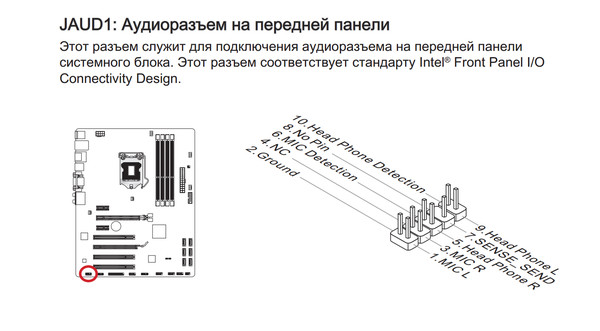
Удалите имеющийся аудиодрайвер.
Щелкните правой кнопкой по иконке Windows ( ) выберите [Device manager] («Диспетчер устройств»)
Раскройте [Sound, Video and game controllers] («Звуковые, игровые и видеоустройства») → Правой кнопкой щелкните по [Realtek (R) Audio] → Выберите [Uninstall device] («Удалить устройство»), чтобы удалить текущий аудиодрайвер
Выберите [Delete the driver software for this device] («Удалить программы драйверов для этого устройства») → нажмите [Uninstall] («Удалить»)
Установите последнюю версию аудиодрайвера, имеющуюся на официальном сайте MSI
Перейдите на официальный сайт MSI, найдите свою материнскую плату и скачайте драйвер.
Например, для MPG Z390M GAMING EDGE AC введите название продукта в строку поиска в верхнем правом углу, нажмите [Enter]
Появится соответствующий результат для “MPG Z390M GAMING EDGE AC”, выберите [Download] («Скачать»), чтобы зайти в раздел скачивания.
Перейдите на вкладку [Driver] («Драйвер»)
Выберите вашу операционную систему
Щелкните и раскройте пункт [On-Board Audio Drivers] («Встроенные аудиодрайверы»)
Нажмите на иконку со стрелкой вниз , чтобы скачать файл.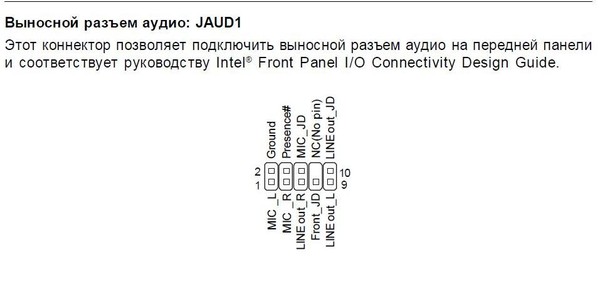
Щелкните правой кнопкой по скачанному файлу и нажмите [Extract All] («Извлечь все»), чтобы разархивировать сжатую папку
Нажмите [Extract] («Извлечь»)
Щелкните правой кнопкой по файлу → нажмите [Open] («Открыть»)
Дважды щелкните по [Setup] («Установить») для установки
[Next] («Далее»)
Нажмите [Finish] («Закончить») для завершения процесса установки драйвера. Проверьте, сохраняются ли помехи при воспроизведении звука в случае подключения к аудиопорту на передней панели и аудиопорту ввода/вывода на материнской плате
Если проблема сохраняется, повторите проверку с другими внешними колонками
В случае, если помехи по-прежнему присутствуют, рекомендуется отправить материнскую плату в авторизованный сервисный центр для проверки.
Если шум исчез, скорее всего, проблема заключается в оригинальном динамике
JAUD1, Разъем IEEE 1394: J1394_1 (Опционально), Разъем USB передней панели: JUSB1/JUSB2
- Manuals
- Brands
- Computer Equipment
- MSI
- Computer Equipment
- Motherboards
Download
94 pages,
2. 43 Mb
43 Mb
Success! {{ $ctrl.successMessage }}
Errors!
{{ error }}
>
48 49 50 51 52 53 54 55 56
плата содержит микросхему аппаратного мониторинга, необходимо использовать специальные вентиляторы с датчиком скорости для реализации функции управления вентилятором.
MSI напоминает…
Всегда консультируйтесь у производителя по вопросу установки наиболее подходящего вентилятора.
Разъемы органов управления и индикаторов передней панели:
JFP1, JFP2 | 10 9 | Speaker |
На системной плате установлены два разъема, которые обеспечивают подключение органов управления и индикаторов передней панели. JFP1 соответствует спецификации Intel® Front Panel I/O Connectivity Design Guide.
JFP1 соответствует спецификации Intel® Front Panel I/O Connectivity Design Guide.
Power | — |
|
|
|
| + | Reset | |
Switch |
|
|
|
|
|
|
|
|
|
|
|
|
| -Switch | |||
+ |
|
|
|
| ||||
|
|
| ||||||
Power |
|
|
|
|
| — | HDD | |
LED |
|
|
|
|
|
|
|
|
|
|
|
|
| +LED | |||
|
|
|
|
| ||||
|
| 2 | 1 |
|
|
| ||
JFP1
2 |
|
|
|
|
|
|
|
|
|
|
|
|
|
|
|
| 8 |
|
|
|
|
|
|
|
|
|
|
|
|
|
|
|
| ||
|
|
|
|
|
|
|
|
|
|
|
|
|
| ||||
|
|
|
|
|
|
|
|
|
|
|
|
|
|
|
| ||
1 |
|
|
|
|
|
|
|
|
|
|
|
|
|
| 7 | ||
|
|
|
|
|
|
|
|
|
|
|
|
|
|
|
|
|
|
|
|
|
|
|
|
|
|
|
|
|
|
|
|
|
|
|
|
Power LED
JFP2
Аудио разъем передней панели: JAUD1
Разъем позволяет подключить звуковые разъемы передней панели.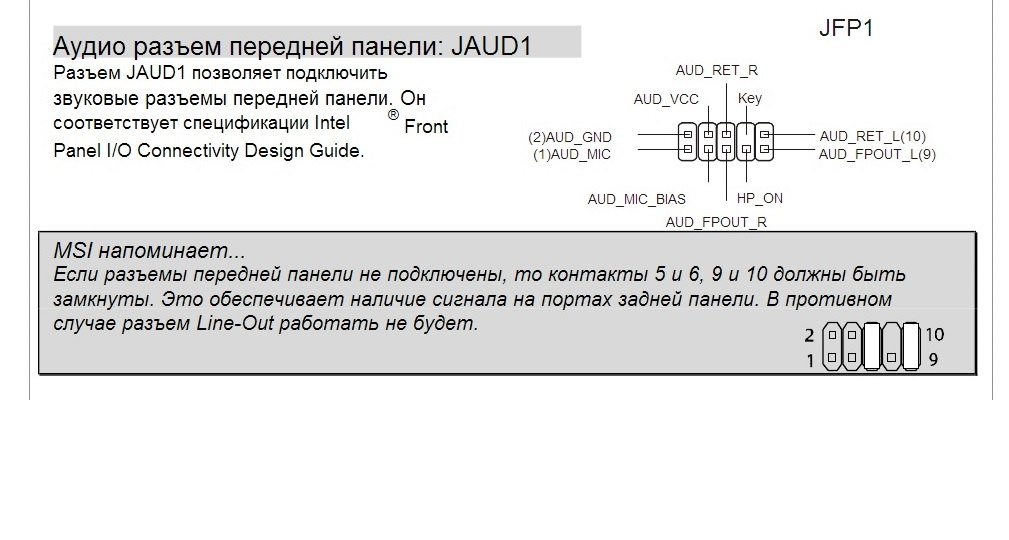 Он соответствует спецификации Intel® Front Panel I/O Connectivity Design Guide.
Он соответствует спецификации Intel® Front Panel I/O Connectivity Design Guide.
AUD_RET_R
AUD_VCC | Key |
(2)AUD_GND | AUD_RET_L(10) |
(1)AUD_MIC | AUD_FPOUT_L(9) |
AUD_MIC_BIAS HP_ON
AUD_FPOUT_R
MSI напоминает…
Если разъемы передней панели не подключены, то контакты 5 и 6, 9 и 10 должны быть замкнуты. Это обеспечивает наличие сигнала на портах задней панели. В
противном случае разъем Line-Out работать не будет.. | 2 | 10 |
| 1 | 9 |
Разъем IEEE 1394: J1394_1 (Опционально)
Разъем IEEE 1394 позволяет подключить дополнительный порт IEEE 1394 (опционально).
Разъем USB передней панели: JUSB1/JUSB2
На системной плате установлено два стандартных разъема USB 2.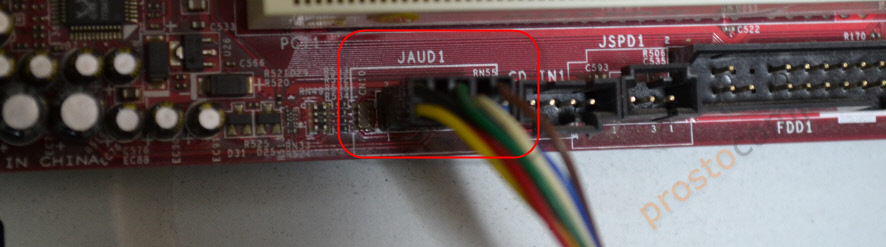 0 — JUSB1&JUSB2. Технология USB2.0 позволяет увеличить скорость передачи данных до
0 — JUSB1&JUSB2. Технология USB2.0 позволяет увеличить скорость передачи данных до
480Мб/с, что в 40 раз быстрее чем USB 1.1, и идеальна для подключения таких высокоскоростных устройств как USB HDD, цифровых камер, MP3 плееров, принтеров, модемов и т.д.
TPB-
GND Cable power
(2)TPA- GND(10)
(1)TPA+ Key,no pin(9)
GND Cable power
TPB+
USB0+
GND USB0-
(9)Key VCC(1)
(10)USB0CVCC(2)
GND USB1-
USB1+
46
Search
Models
- K9N6SGM-V
Contents
MSI Global — Ведущий бренд в области высококачественных игр и профессионального творчества
15 января 2021 г.
При возникновении проблемы со звуком в аудиопорте на передней панели корпуса, пожалуйста, выполните перекрестное тестирование корпуса и материнской платы для устранения источника проблемы, поскольку аудиосигнал передается через перемычки материнской платы.
Если шум возникает из-за аудиопорта ввода-вывода материнской платы, отправьте материнскую плату обратно в авторизованный сервисный центр MSI для проверки. Однако, если проблема возникает как с передней панелью корпуса, так и с аудиопортом ввода-вывода материнской платы, рекомендуется удалить существующий аудиодрайвер и установить последнюю версию аудиодрайвера, опубликованную на официальном веб-сайте MSI.
Если проблема не устранена, мы рекомендуем вам провести перекрестное тестирование внешнего динамика перед отправкой материнской платы обратно в авторизованный сервисный центр MSI.
Звуковые перемычки JAUD1 материнской платы
JAUD1 — это перемычки, которые подключают аудиосигнал от материнской платы к передней панели корпуса.
JAUD1 расположен в левом нижнем углу материнской платы и помечен [JAUD1]. Физическое местоположение также можно найти в руководстве по продукту. Чтобы найти JUAD1 в руководстве, воспользуйтесь описанным ниже способом.
Введите название модели в строку поиска в правом верхнем углу на официальном сайте MSI.
Например: введите MPG Z390M GAMING EDGE AC в значок [Поиск], нажмите клавишу [Ввод], чтобы найти соответствующий результат.
Нажмите кнопку [Руководство] внизу под названием продукта
Нажмите кнопку [Руководство] внизу под названием продукта
Выберите вариант с вашим языком и нажмите значок со стрелкой, указывающей вниз, чтобы загрузить руководство .
Щелкните правой кнопкой мыши загруженный файл и выберите [Извлечь все]
Нажмите [Извлечь]
После распаковки файла откройте PDF-файл
Проверьте [Обзор компонентов], чтобы найти расположение JAUD1
Перекрестное тестирование с другим шасси может помочь подтвердить проблему. Если с другим шасси такой проблемы нет, это означает, что предыдущее шасси вызвало проблему; если проблема не устранена, выполните следующие действия для устранения неполадок.
Удаление существующего аудиодрайвера
Щелкните правой кнопкой мыши значок Windows → выберите [Диспетчер устройств]
Разверните [Звуковые, видео и игровые контроллеры] → щелкните правой кнопкой мыши [Realtek (R) Audio] → выберите [Удалить устройство], чтобы удалить текущий аудиодрайвер
Выберите [Удалить программное обеспечение драйвера для этого устройства] → перейдите [Удалить ]
Установите последнюю версию звукового драйвера, выпущенную на официальном сайте MSI
Перейдите на официальный сайт MSI, найдите свою материнскую плату и загрузите драйвер.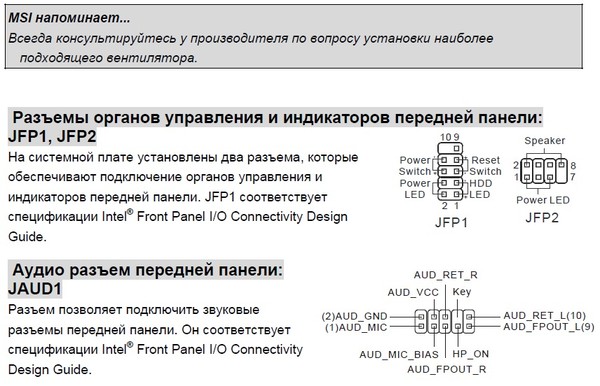
Например: MPG Z390M GAMING EDG AC, введите название продукта в верхней правой строке поиска, нажмите [Enter]
Отобразится результат сопоставления для «MPG Z390M GAMING EDG AC». Выберите [Загрузить], чтобы войти в раздел загрузки.
Перейдите на вкладку [Драйвер].
Выберите свою операционную систему. All], чтобы разархивировать сжатую папку
Выберите [Extract]
Щелкните файл правой кнопкой мыши → щелкните [Open]
Дважды щелкните [Setup] для установки
Перейти [Next]
Нажмите [Finish] для завершения сеанса установки драйвера. Пожалуйста, проверьте, есть ли еще какой-то шум, исходящий от переднего аудиопорта и аудиопорта ввода-вывода материнской платы.
Если проблема не устранена, выполните перекрестное тестирование с другим внешним динамиком.
Если шум сохраняется, рекомендуется отправить материнскую плату в авторизованный сервисный центр для проверки.
Если шум пропал, это означает, что у оригинального динамика могут быть проблемы.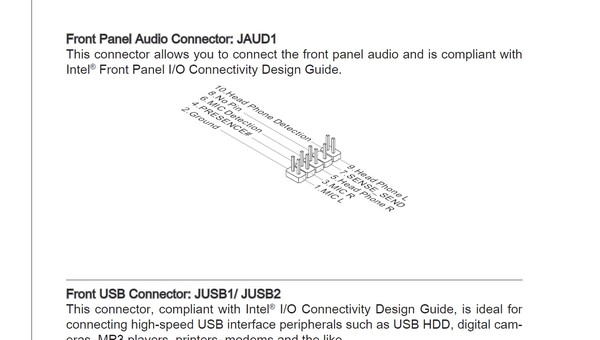
Аудиоразъем на передней панели: JAUD1 помогите!
- Быстрые ссылки
- Команда
- Часто задаваемые вопросы
- Логин
- Регистрация
Опубликовать ответ
- Просмотр для печати
- Методист
- Капрал
- Сообщения: 134
- Присоединился: Вт, 23 декабря 2003 г., 12:32
Аудиоразъем на передней панели: JAUD1 помогите!
- Цитата
Пост Methodman » 03 окт 2006 г.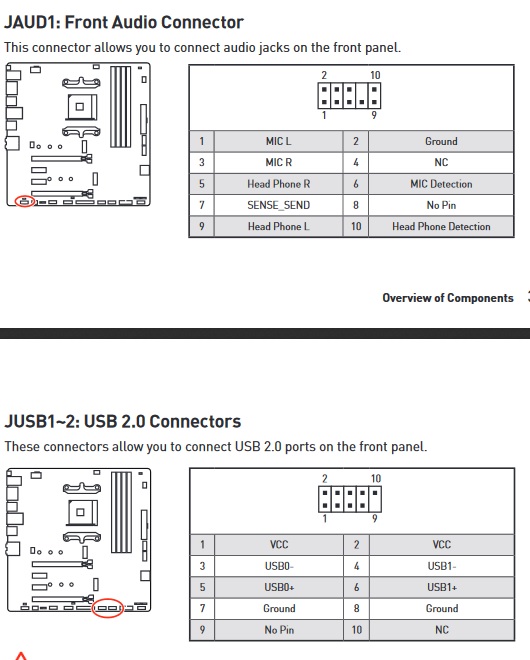 18:35
18:35
Я хочу, чтобы моя передняя панель работала, пожалуйста, помогите мне!
Аудиоразъем JAUD1 на передней панели позволяет подключаться к аудиоразъему
на передней панели и совместим с Руководством по проектированию Intel® Front Panel I/O Connectivity
Design Guide.
JAUD1
PIN SIGNAL DESCRIPTION
1 AUD_MIC Входной сигнал микрофона передней панели
2 AUD_GND Заземление, используемое аналоговыми аудиоцепями
3 AUD_MIC_BIAS Питание микрофона
4 AUD_VCC Отфильтровано +5 В, используемое аналоговыми аудиоцепями
5 AUD _FPOUT_R Аудиосигнал правого канала на переднюю панель
6 AUD_RET_R Возврат аудиосигнала правого канала с передней панели
7 HP_ON Зарезервировано для будущего использования для управления усилителем наушников
8 KEY Нет контакта
9 AUD_FPOUT_L Аудиосигнал левого канала на переднюю панель
10 AUD_RET_L Возврат аудиосигнала левого канала с передней панели
MSI напоминает вам. ..
..
Если вы не хотите подключаться к переднему аудиоразъему, контакты
5 и 6, 9 и 10 должны быть соединены перемычкой, чтобы выходной сигнал
был направлен на задние аудиопорты. В противном случае
Разъем линейного выхода на задней панели не работает.
http://www.msi.com.tw/program/support/m … 596&kind=1
Вот инструкция к материнской плате! Спасибо!
Вершина
- Tech_Junkie
- Ваш старший
- Сообщения: 871
- Присоединился: Ср, 14 апреля 2004 г., 20:07
- Цитата
Пост Tech_Junkie » 04 окт 2006 г., 16:00
Это первая половина уравнения. Следующее, что вам нужно знать, это то, какую переднюю панель вы используете, поскольку в предоставленном вами руководстве не указано, что она поставляется производителем материнской платы.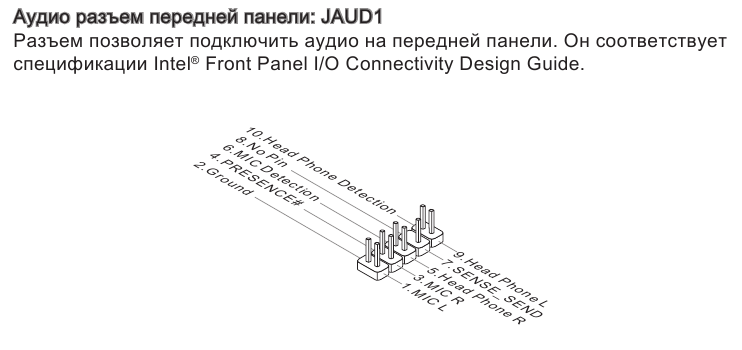
Это может быть часть корпуса (внутри которого может быть наклейка со схемой подключения) или это может быть передняя панель стороннего производителя (у которой должна быть документация на их веб-сайте).
Вершина
- Методист
- Капрал
- Сообщения: 134
- Присоединился: Вт, 23 декабря 2003 г., 12:32
- Цитата
Пост Methodman » 04 окт, 2006, 17:07
Это чехол, который я недавно купил для своего компьютера, 2 дня назад! Думаю встроенная звуковая карта сгорела! Если он сгорит, система все равно распознает его как рабочую часть или нет? Потому что система говорит, что устройство работает отлично! Я хочу, чтобы он не сгорел, как я могу знать, если он сгорел?
Вершина
- Tech_Junkie
- Ваш старший
- Сообщения: 871
- Присоединился: Ср, 14 апреля 2004 г.
 , 20:07
, 20:07
- Цитата
Пост Tech_Junkie » 04 окт 2006 г., 17:49
Система может сделать и то, и другое. Скорее всего, он скажет, что работает правильно (если только сбой не мешает загрузке драйвера), и вы не получите звука. Я полагаю, что он в основном проверяет, распознается ли звуковое оборудование системой и загружаются ли для него драйверы.
Для проверки я бы переместил перемычки в положение по умолчанию, убедился, что встроенный звук включен в BIOS, установил для него последние версии драйверов и использовал разъем динамика на задней панели. (Также дважды проверьте, чтобы ничего не было отключено). Если это работает, проверьте документацию по проводке, прилагаемую к вашему корпусу, прежде чем пытаться повторно подключить переднюю аудиопанель.
Если это не работает, вы можете отключить встроенный звук в BIOS и купить звуковую карту pci.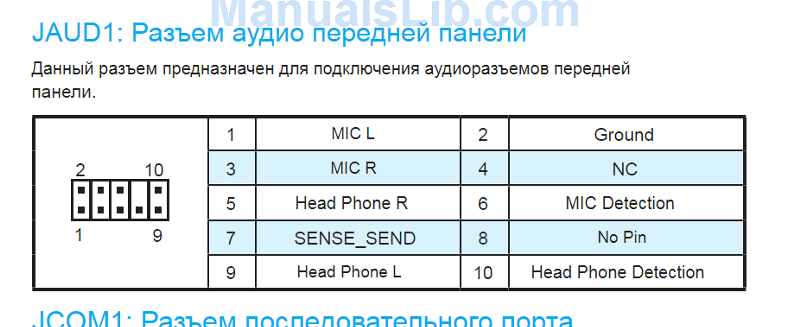
Вершина
- Методист
- Капрал
- Сообщения: 134
- Присоединился: Вт, 23 декабря 2003 г., 12:32
- Цитата
Пост Methodman » 05 окт 2006 г., 8:47
Спасибо за повтор! Это тот случай, который я купил!
http://www.modecom.eu/product.php?id=90 … mageId=229
Вернул перемычки на места 5,6 и 9,10 и проверил работает ли биос и это автоматически. И зачем мне устанавливать для него последний драйвер, ведь он и раньше работал корректно! И я подключил кабель динамика без звука.
Я установил pci-карту сразу после проверки тех вещей, и она отлично работала Но это не моя и она старая! Если я куплю любую звуковую карту pci, позволит ли она мне заставить работать рабочую панель?
http://inform.p-stone.ru/libr/acustic/d. .. Shot_b.jpg
.. Shot_b.jpg
http://images.techtree.com/ttimages/sto … pdt_hi.jpg
http:// www.surcouf.com/images/editorial … 179big.jpg
http://images-eu.amazon.com/images/P/B0 … ZZZZZZ.jpg
http://www.izarmicro.net/ images/Creativ … _Value.jpg
Посоветуете купить? Деньги не проблема! Я думаю, что позже, когда я перееду в свой собственный дом, я куплю звуковую систему DVD!
Вершина
- Tech_Junkie
- Ваш старший
- Сообщения: 871
- Присоединился: Ср, 14 апреля 2004 г., 20:07
- Цитата
Пост Tech_Junkie » Чт, 05 окт. 2006 г., 12:54
Посмотрев руководство для вашего корпуса, все должно быть так же просто, как снять перемычки и подключить разъем jaud1 к корпусу. Я предложил сменить драйвер на случай, если он каким-то образом был поврежден или отключен, когда вы потеряли звук. Еще одна вещь, которую я хотел бы предложить, прежде чем объявить, что встроенный звук отключен, — это сбросить перемычку CMOs, чтобы очистить BIOS. Несколько раз мне казалось, что аппаратное обеспечение заблокировано на уровне BIOS, и простое отключение питания разблокировало его.
Еще одна вещь, которую я хотел бы предложить, прежде чем объявить, что встроенный звук отключен, — это сбросить перемычку CMOs, чтобы очистить BIOS. Несколько раз мне казалось, что аппаратное обеспечение заблокировано на уровне BIOS, и простое отключение питания разблокировало его.
Вы сможете подключить свою панель к карте PCI, если она имеет соответствующие разъемы. Перечисленные вами творческие карты не имеют портов JAUD1, согласно документации, которую я смог найти на них. Скорее всего, потому что у Creative есть собственные панели, которые они хотели бы вам продать. Они включают фирменные разъемы для использования с собственными аксессуарами.
Вершина
- Методист
- Капрал
- Сообщения: 134
- Присоединился: Вт, 23 декабря 2003 г., 12:32
- Цитата
Пост Methodman » Пт, 06 окт, 2006, 18:11
Какую звуковую карту вы мне посоветуете, я попробую и скажу вам, работает ли снова встроенная звуковая карта! Большое спасибо за вашу помощь человеку! 😀
Вершина
- Tech_Junkie
- Ваш старший
- Сообщения: 871
- Присоединился: Ср, 14 апреля 2004 г.
 , 20:07
, 20:07
- Цитата
Пост Tech_Junkie » Сб, 07 октября 2006 г., 1:51
Какую звуковую карту вы мне посоветуете, я попробую и скажу вам, работает ли снова встроенная звуковая карта! Большое спасибо за вашу помощь человеку!
Это действительно зависит от ваших потребностей. Например, экстремальный геймер, которому нужны новейшие лучшие версии, или кто-то, кто интересуется медиа, которому нужен пульт, или музыкант, которому нужны порты для подключения другого оборудования и т. д. Я просто просматриваю обзоры произведений, которые вас интересуют. , решите, какие функции вам нужны или могут понадобиться в будущем, и используйте их.
Немного осмотревшись, я не нашел ни одной звуковой карты нового поколения, к которой можно было бы просто подключить разъем вашего корпуса. Если вы настаиваете на том, чтобы передние порты корпуса работали со звуковой картой PCI, вы можете в конечном итоге удлинить кабели, вывести их из задней части машины, надеть на них разъемы 1/8 и подключить их к портам на задней панели. новая карта. Всегда есть вероятность, что передние порты на корпусе закорочены, так как все ваши проблемы, казалось, начались, когда вы их подключили.
новая карта. Всегда есть вероятность, что передние порты на корпусе закорочены, так как все ваши проблемы, казалось, начались, когда вы их подключили.
Вершина
- Методист
- Капрал
- Сообщения: 134
- Присоединился: Вт, 23 декабря 2003 г., 12:32
- Цитата
Пост Methodman » Сб, 11 ноя 2006 г., 21:51
Я не смог найти перемычку CMO на моей материнской плате 🙁 http://www.msi.com.tw/program/products/ … hp?UID=596
А у меня нет звуковой карты теперь очень круто! 😕 Я думаю о записи звука саксофона на компьютер вживую. Я не думаю, что это возможно, если только я не куплю саксофон с кабелем, или, конечно, я могу вставить микрофон в саксофон, но не думаю, что это даст мне качество, которое я ищу. Во всяком случае, я хочу какую-нибудь карту, которая поддерживает мои потребности.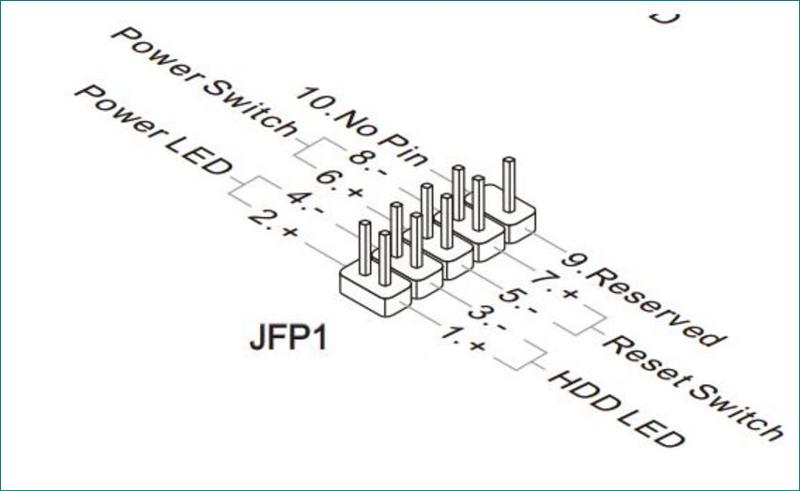 Я не геймер! Я редко играю в игры на своем компьютере, но иногда смотрю видео/фильмы!
Я не геймер! Я редко играю в игры на своем компьютере, но иногда смотрю видео/фильмы!
Я не знаю, какую звуковую карту мне нужно купить 😕 Может быть, мне стоит купить какую-нибудь звуковую карту прямо сейчас, чтобы звук заработал! Или, если вы, ребята, каким-то образом знаете, что я заставлю свою встроенную звуковую карту работать, это будет лучшим вариантом, потому что у меня Больше нет денег, чтобы купить дорогую звуковую карту!
Вершина
- Методист
- Капрал
- Сообщения: 134
- Присоединился: Вт, 23 декабря 2003 г., 12:32
- Цитата
Пост by Methodman » Сб ноя 11, 2006 22:30
Извините нашел cmos и очистил комп на выключенном но безрезультатно!
Вершина
- Tech_Junkie
- Ваш старший
- Сообщения: 871
- Присоединился: Ср, 14 апреля 2004 г.

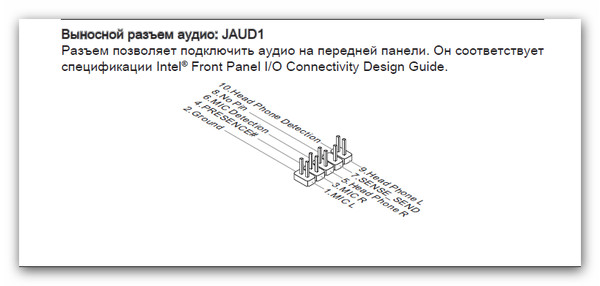 , 20:07
, 20:07 , 20:07
, 20:07
Ваш комментарий будет первым